
Durch das Ausf├╝hren der Datei Docusnap.exe wird der Installationsvorgang von Docusnap 11 gestartet.
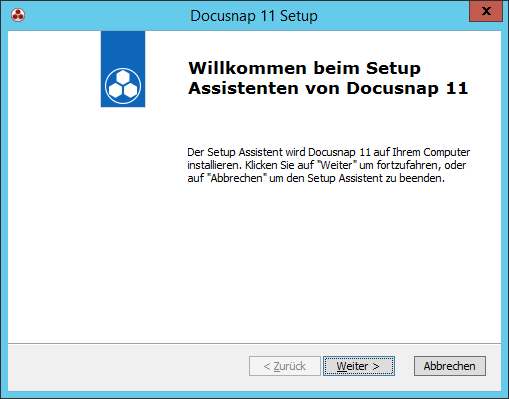
Nachdem Akzeptieren des Lizenzvertrages wird die Schaltfl├Ąche Weiter aktiviert.
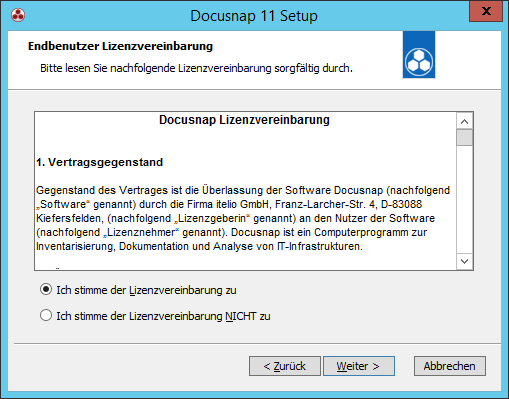
Im n├Ąchsten Schritt kann entschieden werden, wohin Docusnap installiert werden soll.
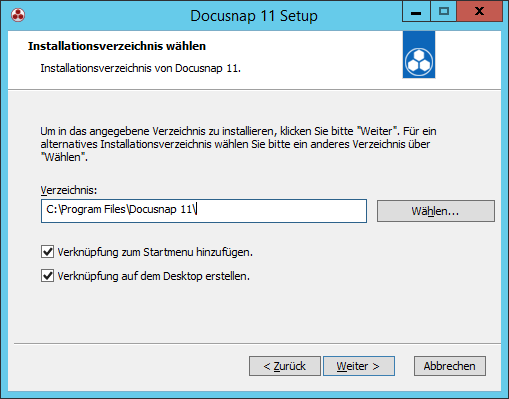
Nachdem der gew├╝nschte Pfad ausgew├Ąhlt wurde, kann die Installation gestartet werden.
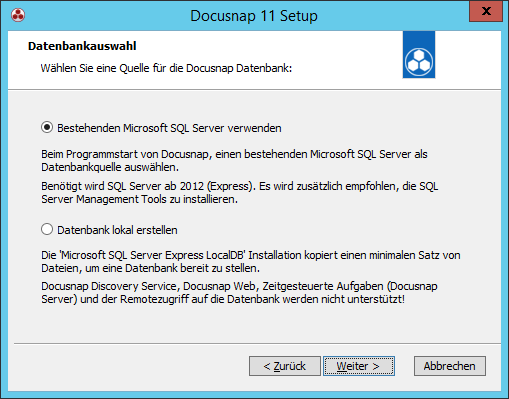
Wenn die lokale Datenbank nicht auf dem System vorhanden ist, kann diese im Zuge der Installation von Docusnap erstellt werden. Bei der álokalen Datenbank (Microsoft Server Express LocalDB) handelt es sich um eine vereinfachte Version des SQL Servers, die verwendet werden kann ohne komplexe oder zeitraubende Konfigurationen durchf├╝hren zu m├╝ssen.
Es wird empfohlen die lokale Datenbank nur f├╝r Testzwecke oder kleinere Datenbanken zu verwenden.
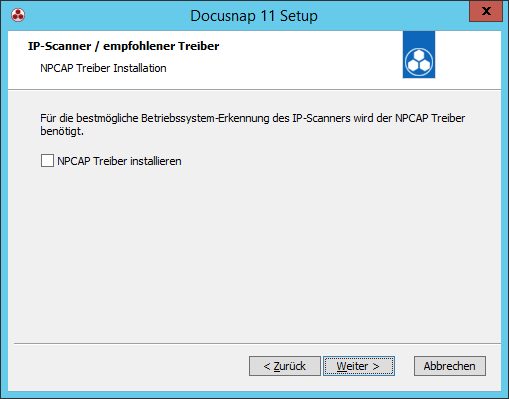
Wenn der Npcap Treiber installiert wird, verbessert sich die Qualit├Ąt bei der Erkennung des Betriebssystems w├Ąhrend des IP Scans.
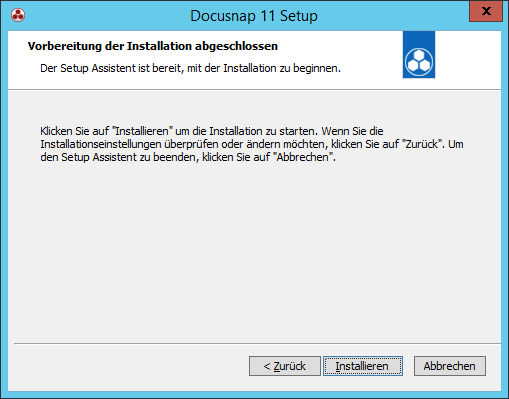
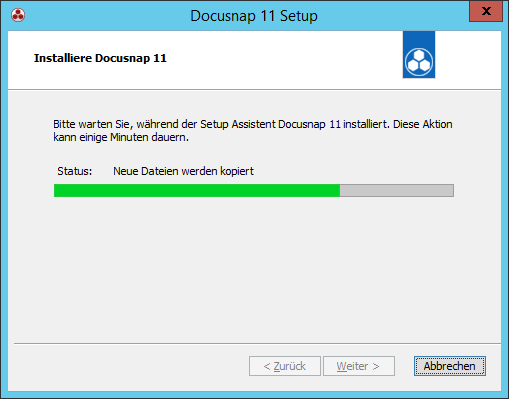
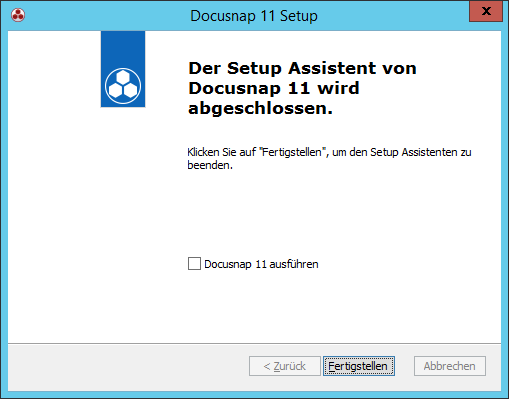
Falls die LocalDB auch installiert werden soll, wird der Assistent zur Installierung nach dem Beenden des Docusnap Assistenten gestartet.
á
Automatische Installation
F├╝r die automatische (silent) Installation kann der Parameter /q verwendet werden. Docusnap.exe /q
Wenn der Npcap Treiber im Zuge der automatischen Installation zus├Ątzlich installiert werden soll, kann dieser mit dem Parameter INSTALL_NPCAP=1 inkludiert werden. Docusnap.exe INSTALL_NPCAP=1 /q
Um bei der automatische Installation einen Fortschrittsdialog anzuzeigen, kann der Parameter /qb verwendet werden. Docusnap.exe /qb
á
Beim ersten Start von Docusnap muss das Programm f├╝r das jeweilige System manuell aktiviert werden. Um diese Aktivierung im Zuge einer Remoteinstallation automatisiert auszuf├╝hren, kann nach der Installation Docusnap per Skript ├╝ber die Kommandozeile mit dem Aktivierungsschl├╝ssel als Parameter aktiviert werden. -Activate=Aktivierungsschl├╝ssel
